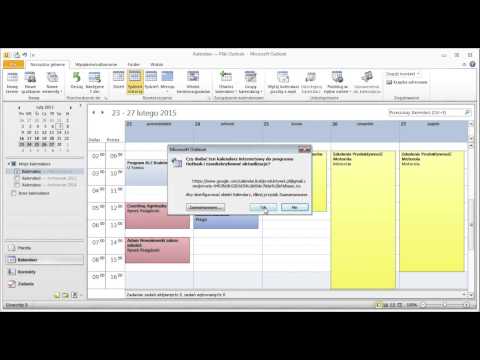Aplikacja komunikatora Kik jest popularna do czatów grupowych. Chociaż funkcja czatu grupowego zwykle działa dobrze, może się okazać, że chcesz zablokować komunikację od nieznanej lub obraźliwej osoby w grupie. Aby usunąć lub zablokować użytkownika z grupy, musisz być jednym z administratorów grupy. Jeśli nie, skontaktuj się bezpośrednio z administratorem grupy. Jeśli nie masz pewności, kto jest administratorem grupy, dotknij zdjęcia grupy i wyszukaj członka (członków) z koroną w rogu ich awatara (awatarów).
Kroki
Metoda 1 z 2: Blokowanie użytkownika z grupy

Krok 1. Otwórz aplikację Kik
Zrób to, dotykając ikony Kik na liście aplikacji w telefonie.

Krok 2. Stuknij grupę zawierającą użytkownika, którego chcesz zablokować
Otworzy się odpowiedni czat grupowy.

Krok 3. Stuknij ikonę informacji
Ikona znajduje się w prawym górnym rogu ekranu. Zostaniesz przeniesiony do menu zawierającego listę wszystkich uczestników grupy.

Krok 4. Stuknij zdjęcie profilowe użytkownika, którego chcesz zablokować
Na ekranie pojawi się powiększona wersja zdjęcia użytkownika wraz z opcjami pod nazwiskiem osoby.
Musisz być administratorem grupy, aby zobaczyć tę opcję. Jeśli nie jesteś administratorem grupy, wyślij wiadomość bezpośrednio do administratora grupy i poproś go o zablokowanie członka za Ciebie

Krok 5. Wybierz „Zablokuj z grupy”
Spowoduje to usunięcie użytkownika z grupy i na stałe uniemożliwi mu ponowne dołączenie do niej.
Metoda 2 z 2: Blokowanie użytkownikowi możliwości wysyłania wiadomości

Krok 1. Otwórz aplikację Kik
Zrób to, dotykając ikony Kik na liście aplikacji w telefonie.

Krok 2. Otwórz swoje ustawienia
Przycisk Ustawienia to trybik w lewym górnym rogu ekranu.

Krok 3. Wybierz „Ustawienia czatu”

Krok 4. Wybierz „Lista bloków”
Spowoduje to wyświetlenie listy aktualnie zablokowanych kontaktów.
Aby zobaczyć informacje o użytkowniku Kik, którego zablokowałeś, przewiń listę lub wpisz jego nazwę użytkownika w pasku wyszukiwania u góry okna i dotknij jego nazwy, gdy się pojawi

Krok 5. Stuknij +
Pozwala to na wybranie użytkowników Kik do zablokowania.

Krok 6. Stuknij nazwy użytkowników, których chcesz zablokować
Zostaniesz poproszony o potwierdzenie chęci zablokowania użytkownika.

Krok 7. Wybierz „Zablokuj”
Wszelkie wiadomości, które użytkownik próbuje Ci wysłać – jak również wszelkie wcześniejsze wiadomości, które wysłał – zostaną teraz ukryte, a ich nazwa pojawi się na Twojej liście zablokowanych. Dodatkowo osoba, którą blokujesz:
- Nie będzie można dodać Cię do żadnej grupy.
- Nie będzie w stanie stwierdzić, że je zablokowałeś.
- Nadal będą mogli zobaczyć wszelkie zmiany, które wprowadziłeś do swojego zdjęcia profilowego, a także poprzedni czat z nimi.